HL-L2365DW
ЧЗВ и отстраняване на неизправности |

HL-L2365DW
Дата: 19/10/2022 Идентификационен номер: faq00000309_023
Засядане отзад
Ако зад задния капак се появи задръстване с хартия, следвайте стъпките по-долу:
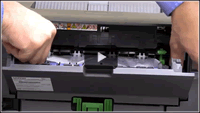 |
Можете да видите стъпките с видеоклипове.
|
-
Отворете предния капак.
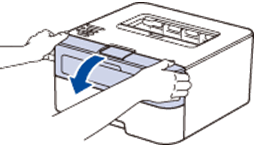
-
Свалете тонер касетата и барабана от устройството.
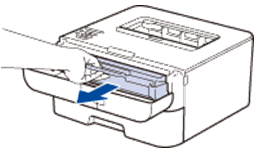
-
Отворете задния капак.
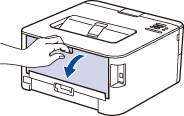
-
Издърпайте сините лостове от лявата и от дясната страна към себе си, за да освободите капака на изпичащия модул.
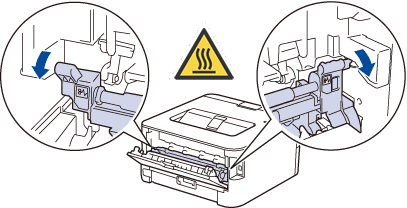
-
С две ръце издърпайте внимателно заседналата хартия извън изпичащия модул.
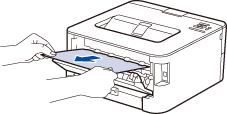
-
Затворете капака на изпичащия модул. Уверете се, че сините лостове от лявата и от дясната страна са застопорени на местата си.
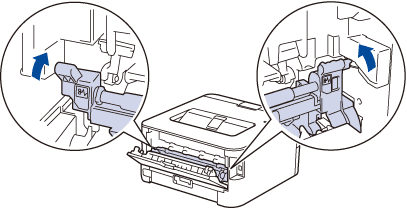
-
Затваряйте задния капак, докато се застопори в затворено положение.
Ако хартията често е заседнала на гърба на машината, отворете задния капак и опитайте да отпечатвате документи.
-
Поставете тонер касетата и барабана обратно в машината.
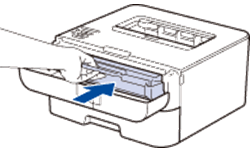
- Затворете предния капак.
Свързани ЧЗВ
HL-L2300D, HL-L2340DW, HL-L2360DN, HL-L2365DW
Ако ви е необходимо допълнително съдействие, моля, свържете се с центъра за клиенти на Brother:
Обратна връзка за съдържанието
За да ни помогнете да подобрим нашата поддръжка, моля, оставете вашата обратна връзка по-долу.
Стъпка 1: Как ви помага информацията на тази страница?
Стъпка 2: Искате ли да добавите коментар?
Имайте предвид, че този формуляр се използва само за обратна връзка.